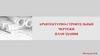Similar presentations:
Построение обмерочного плана здания
1. Лекция №3
-ЗАВЕРШЕНИЕ ПОСТРОЕНИЯ ОБМЕРОЧНОГО ПЛАНА
зоны и экспликация
штриховка
выносная надпись
бегущая рамка
2. Как выглядит план обмеров: 1. Есть размеры по стенам и проемам 2. Есть отметки высота помещения, и отметки высоты проемов 3.
Есть привязка инженерныхкоммуникаций в пространстве – до
крайних точек, привязка вентиляции по
вертикали и горизонтали, высоту можно
измерить от потолка или от пола
4. Есть батареи, и они также привязаны
по своим габаритным размерам
5. Окна и двери с выносками по высоте и
привязке
6. Отмечены стояки канализации и их
диаметр
7. Есть необходимые виды, если их
невозможно показать на 2Д –
Электросчетчик, привязка труб, батарей,
и любой необходимой для стройки
информации
8. Есть размеры по дверным и оконным
откосам, а также по глубине и выступу
подоконника
9. Отмечены выходы ХГВС
10. Промаркированы зоны
11. Сделана экспликация помещения
после обмеров
12. На листе с обмерами есть условные
для лучшего понимания чертежа
3. ЗОНА стр.941
• Зона нужна для того, чтобы сделать экспликацию помещения и посчитать итоговую площадь• Площадь всегда считается по полу помещения
• Разрывов в зонах быть не должно, пространство под дверью относится к тому помещению, на чью площадь
«залазит» дверной откос
• Зона – это инструмент и лежит в панели
инструментов - КОНСТРУИРОВАНИЕ
4. Настройка паспорта зоны
5. Настройка паспорта зоны продолжение
Заполнениюподлежит:
1. Общие данные –
галки называния
зоны и номер зоны
2. Площадь –
поставить галку
вычисленная
площадь, убрать из
графы заголовок
все, то есть пустой.
• Все остальное
отключено!
6. А как хорошо было раньше до 21 версии – лишь 3 настройки для паспорта зоны
• Номер в круге• Номер и площадь
• Только площадь
7. Экспликация
8. Инструмент штриховка стр. 3740
• Чтобы прикинуть площадь можно пользоваться иинструментом штриховка – включить галочку «показать
площадь»
• Многие для выполнения чертежей используют стены, линии,
объекты, текст размеры и штриховки) Их тоже можно
посчитать))
• Если хотите посчитать площадь сразу нескольких штриховок
В штриховке можно сделать любое отверстие –
выделить существующую штриховку – встать на
инструмент штриховка в панели инструментов – и на
выделенной штриховке начать выполнять действие –
тогда программа будет воспринимать его как
«вычитаение» из штриховки
• Нужно выделить все штриховки,
которые хотите посчитать – нажать
эту кнопку и самой последней
цифрой будет общая площадь
штриховки
9. Выносная надпись (стр.2097)
• Документирование – ВЫНОСНАЯ НАДПИСЬ –выбирать независимую выносную надпись
• Как менять – рассказать за какие узловые точки
брать, как выравнивать, двигать, добавлять текст
10. Бегущая рамка и распечатка в ПДФ
11. Возможности бегущей рамки
• При нажатой клавише «временно разгруппировано» можно поменятьсоответственно размеры какой-то группы предметов, начерченных
линиями или штриховками, стенами (не объектами). То есть размеры
поменяются у всех элементов, попавших в область бегущей рамки
(Следить за углом смещения! Если кривой будет, то так криво все и
сместится).
• Распечатывать в виртуальном принтере ПДФ
12. Домашка
• У кого нет – установить ПДФ креатор (PDF creator)• Добить обмеры!!! Распечатать в ПДФ выложить в группу, самому
первому дам реальный объект чертить (вместе поедем на замер)

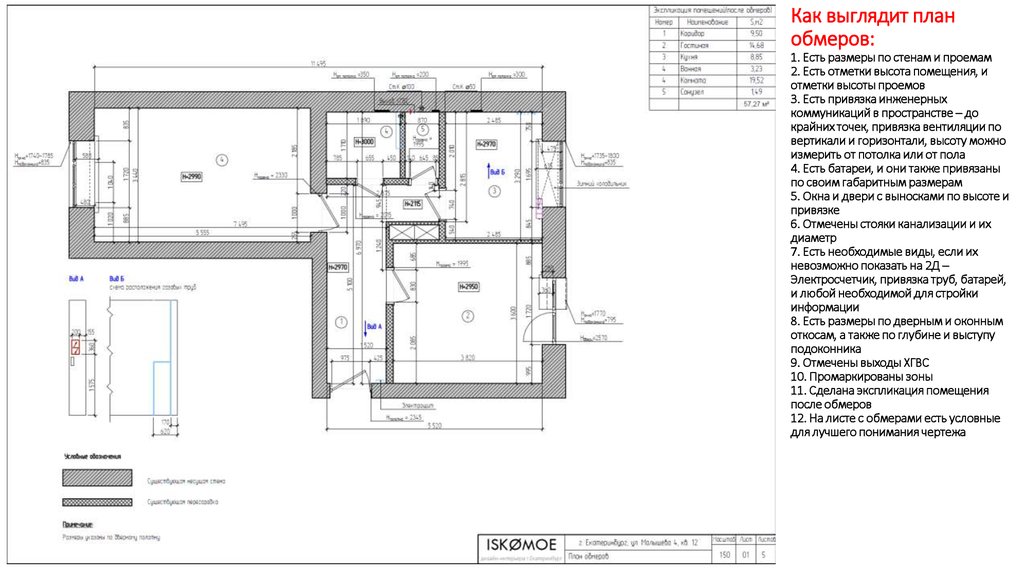
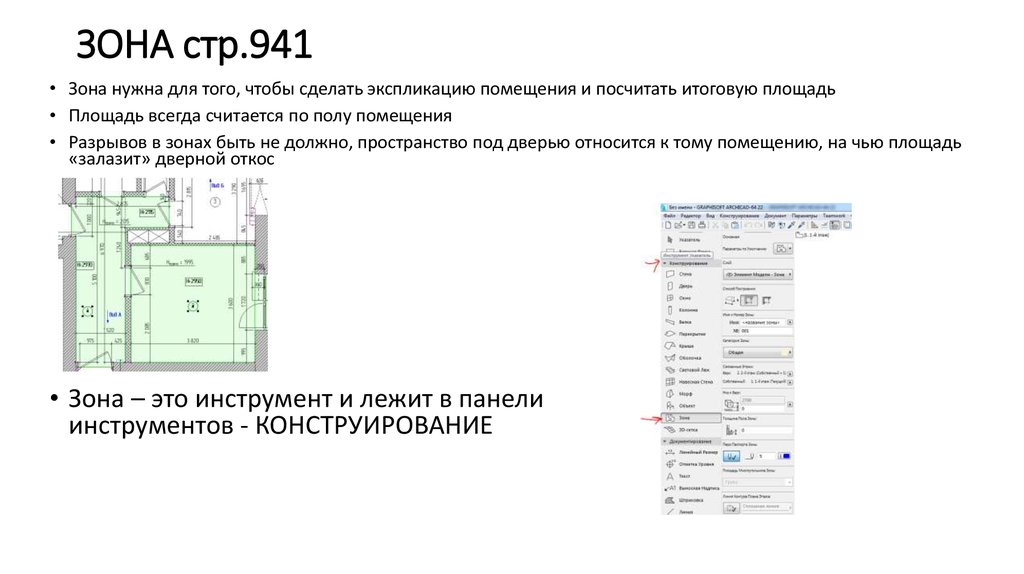

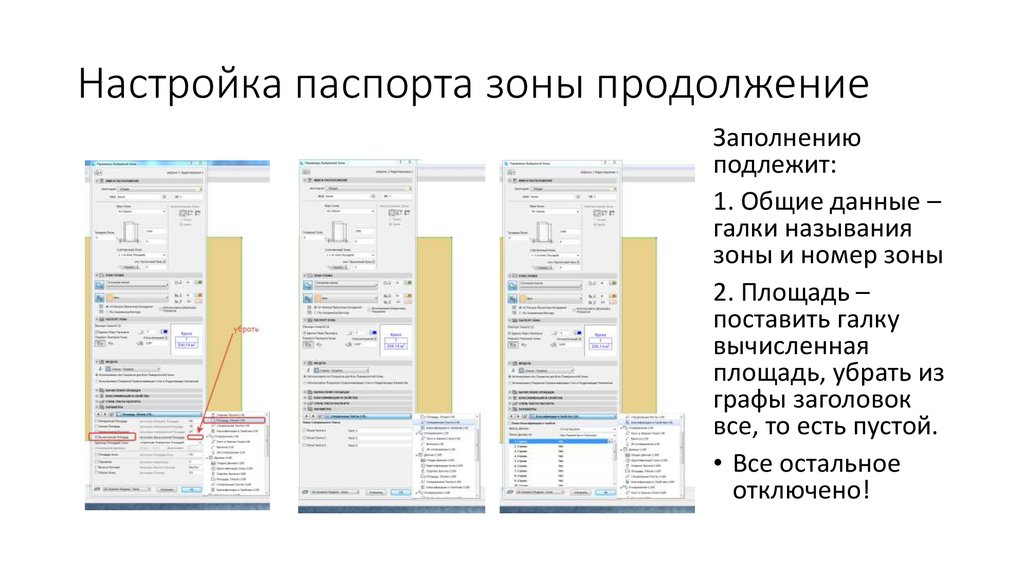

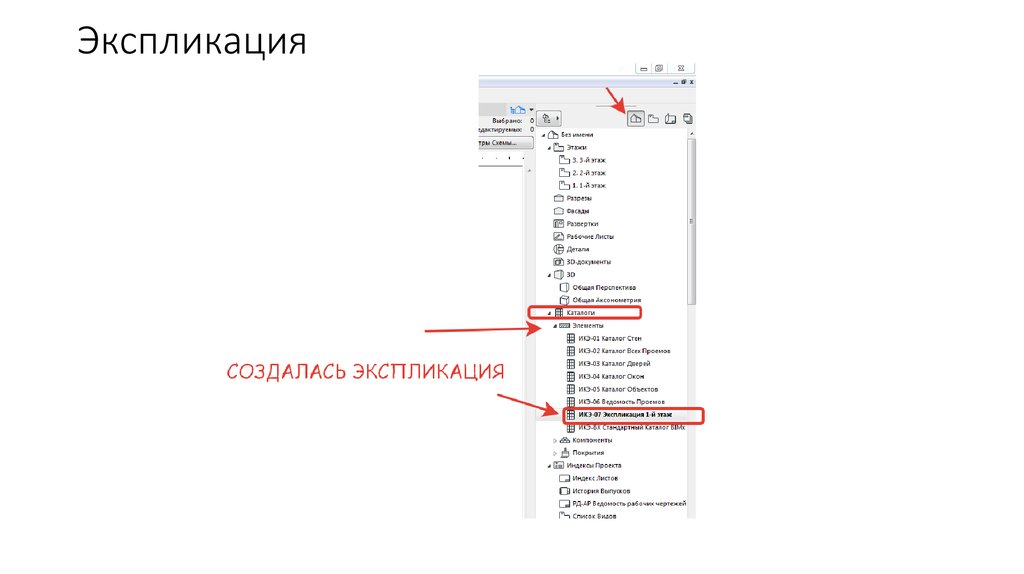
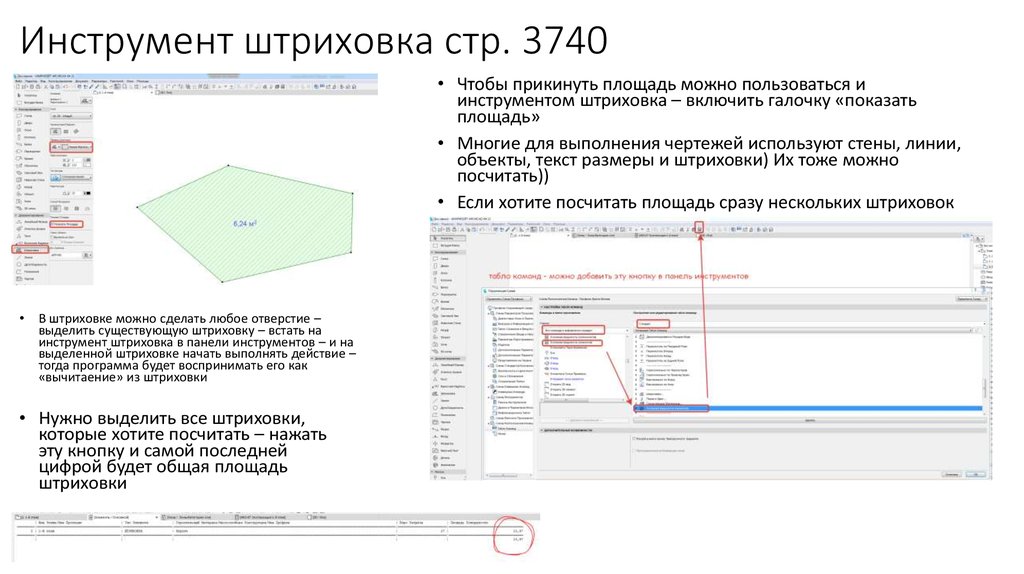


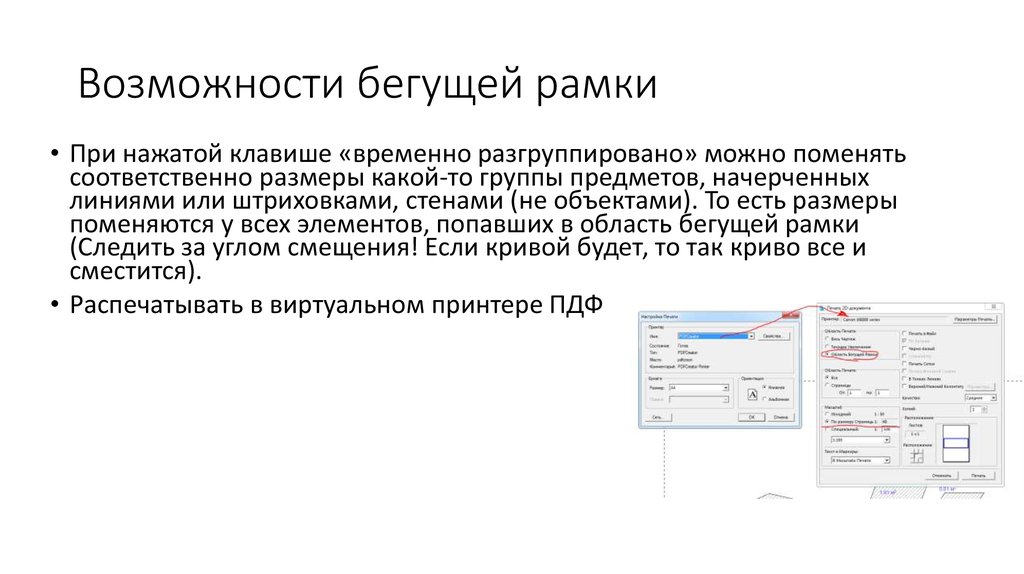

 drafting
drafting